在3dmax软件中,交叉选和框选是经常用到的功能,那么交叉选和框选具体怎么切换呢,下面小编就为大家详细的介绍一下,相信一定会帮到你们的。 3dmax怎么调节交叉选和框选?3dmax调节
在3dmax软件中,交叉选和框选是经常用到的功能,那么交叉选和框选具体怎么切换呢,下面小编就为大家详细的介绍一下,相信一定会帮到你们的。
3dmax怎么调节交叉选和框选?3dmax调节交叉选和框选方法
一、首先给大家说一下这两种选择方式的区别,交叉选就是只要将一个物体的任意部位选到,就代表选择成功,这个物体被列入选择范围内。框选的意思就是必须该物体全部框住,物体才能被选择上
二、如何进行切换呢,如果3dmax软件没有经过改动的话,系统默认是在屏幕的上方工具栏里面,如下图所示,箭头所示的位置就是调节处,呈现蓝色就是框选,普通颜色就是交叉选
当然这种方法可能有很多人不习惯,Autocad的不是这样的设置的,也可以进行设置来调节成“左右变化”形式。
3dmax调节交叉选和框选方法:
第一步,点击菜单栏里的“自定义”,选择下方的“首选项”设置,如下图所示

第二步,首选项面板打开以后,选择“常规”,在“按方向自动切换窗口”选项上打对号,点击确定,这样就设置成功了,如图所示

第三步,设置成功的效果就是:从左上到右下选就是实线,代表框选。从屏幕右下方到左上就是虚线,代表交叉选,这样以后操作就很方便
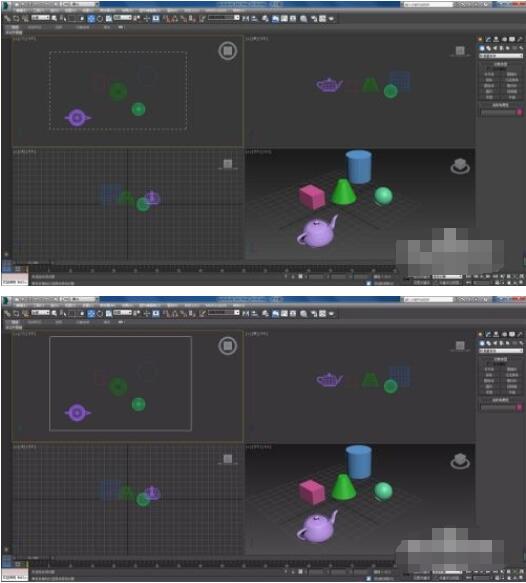
以上这篇文章就是3dmax调节交叉选和框选方法,更多精彩教程请关注自由互联!
